WPS Excel折線圖設置折線從圖表邊緣開始的方法
時間:2024-05-06 09:21:00作者:極光下載站人氣:40
我們在wps表格中進行折線圖表的制作是很常見的一個操作,小伙伴們應該清楚,制作的折線圖的折線圖一般都是從圖表的中間位置開始顯示的,有小伙伴想要將折線從圖表的邊緣開始顯示,那么我們該如何設置呢,其實我們可以直接將坐標軸選項功能點擊打開,將在刻度線上標記這個選項進行點擊勾選上,那么你就會看到我們的折線從邊緣開始顯示,下方是關于如何使用WPS excel表格設置折線圖從邊緣開始的具體操作方法,如果你需要的情況下可以看看方法教程,希望小編的方法教程對大家有所幫助。
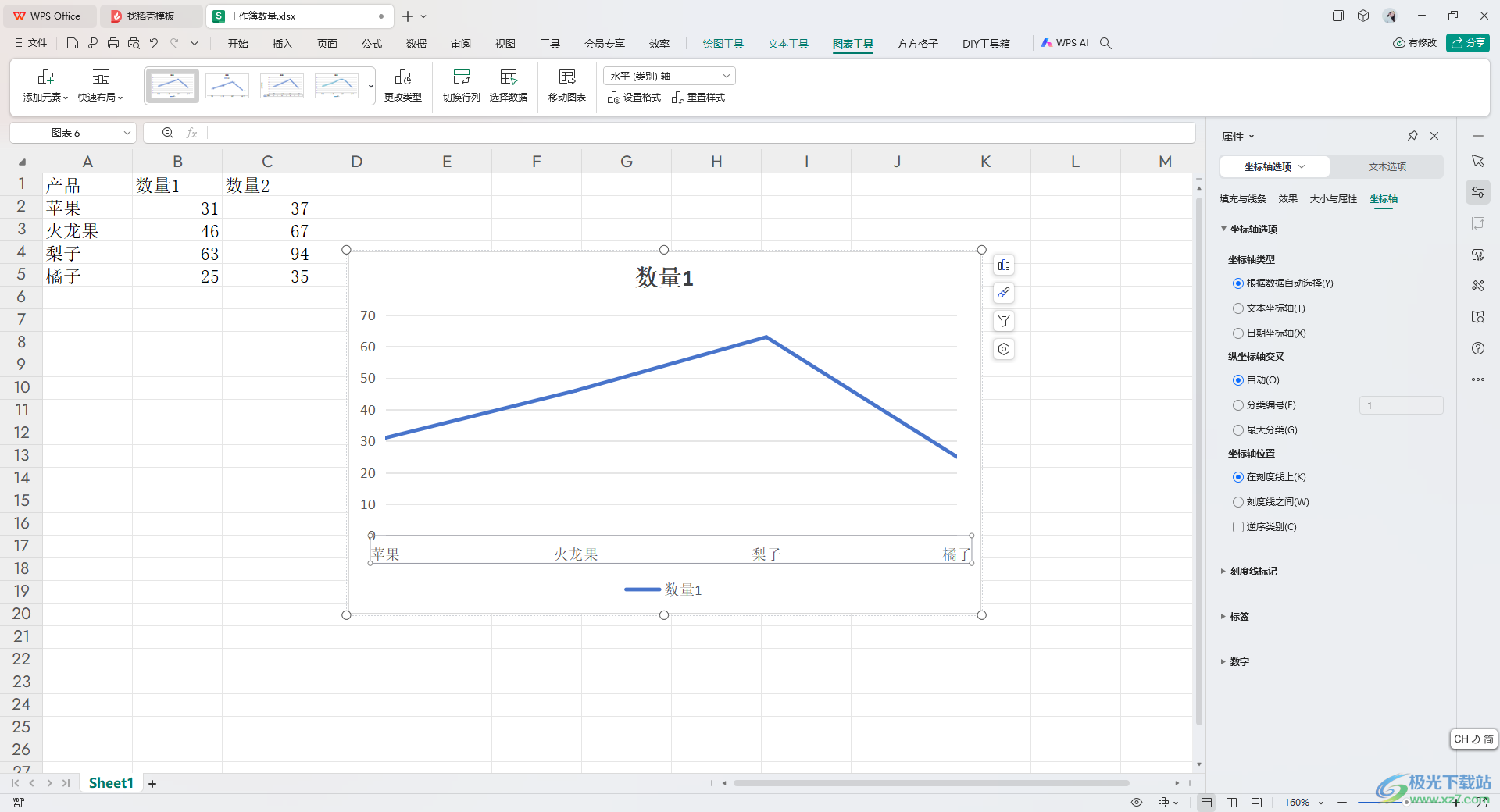
方法步驟
1.首先,我們需要在表格中選中要進行設置的數據,之后點擊【插入】,在工具欄中將折線圖點擊打開,選擇一個樣式插入即可。
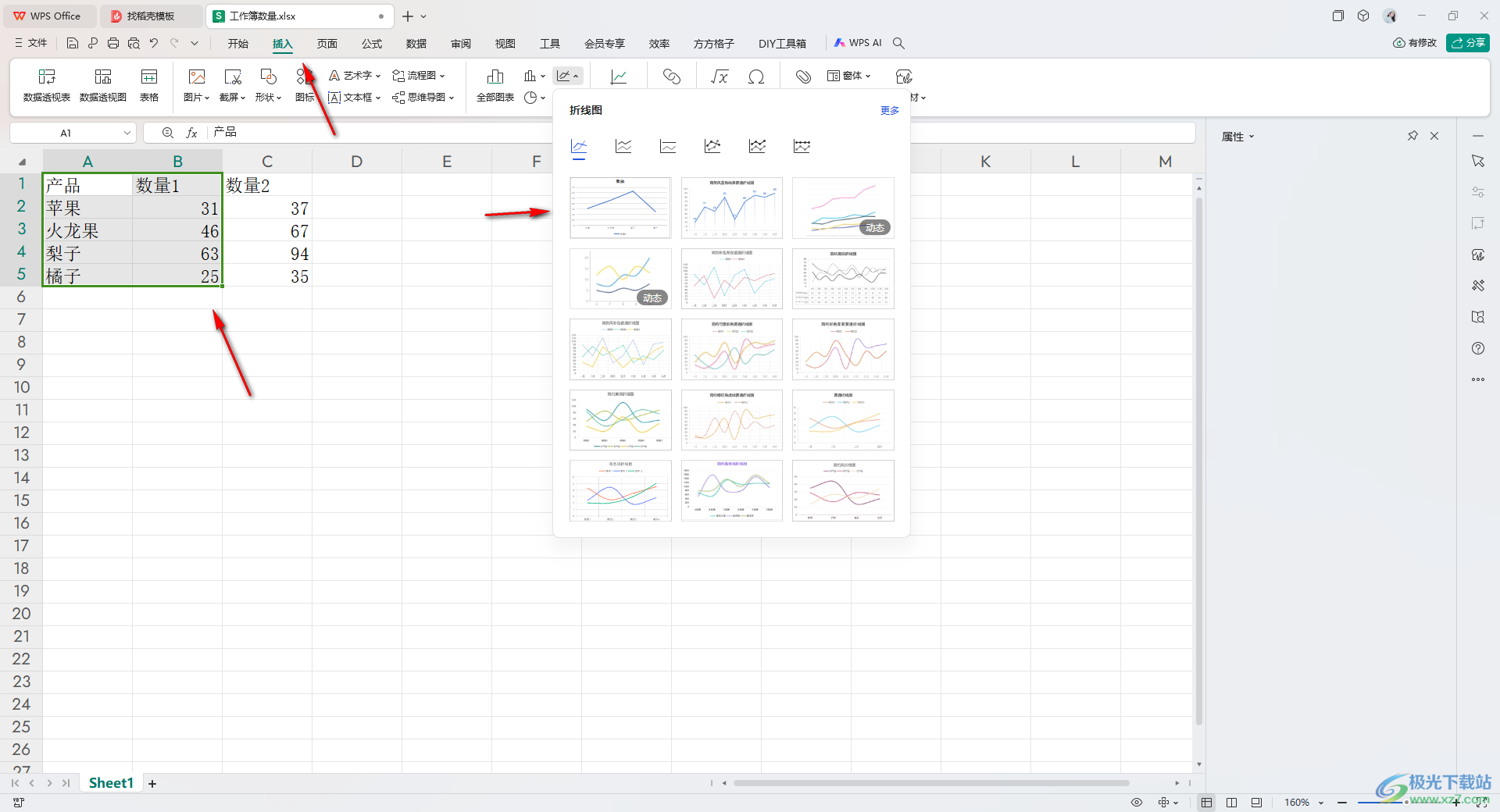
2.當我們插入折線圖之后,你可以查看到我們的折線圖中的折線圖是從中間開始顯示的。
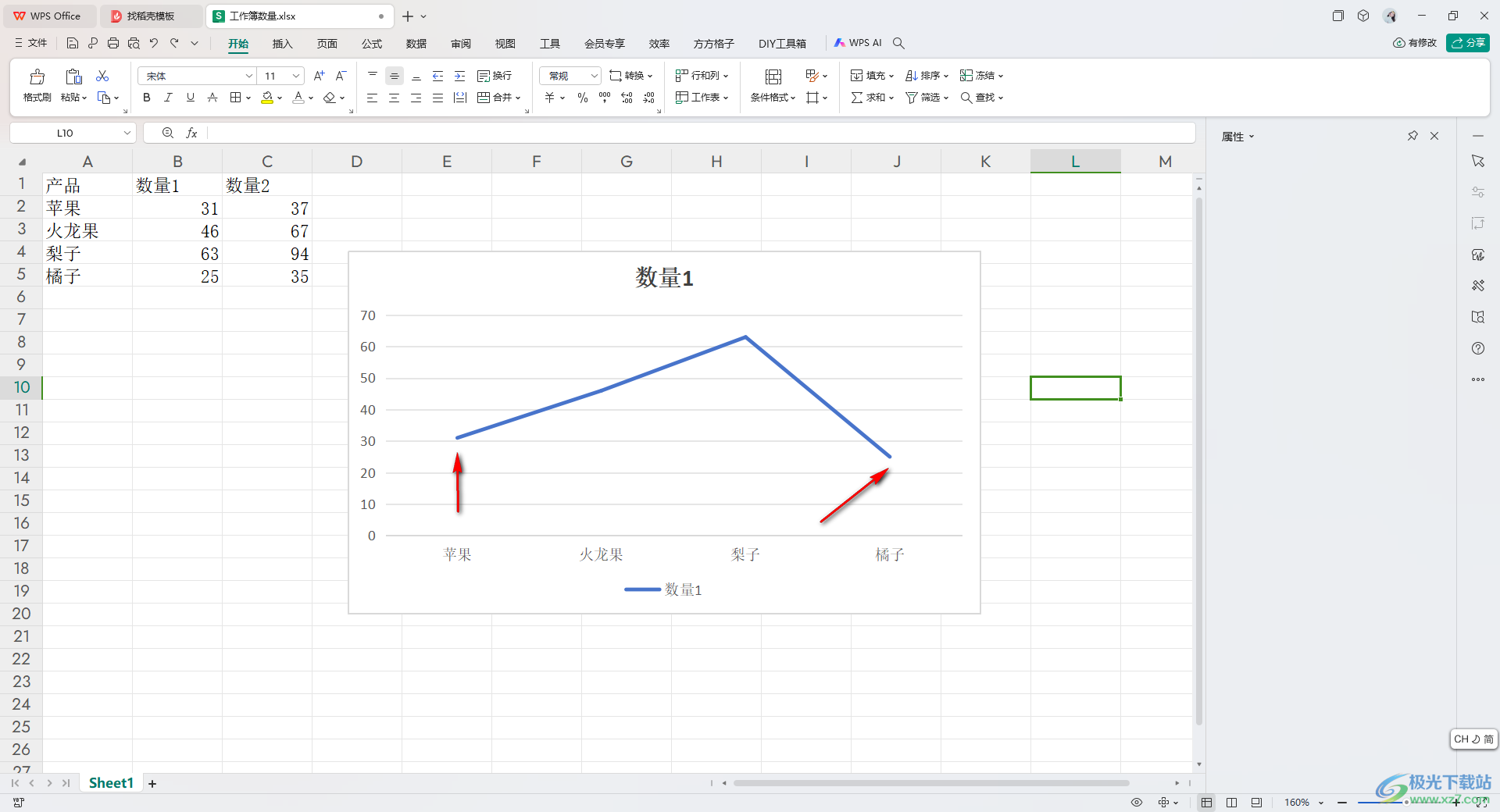
3.想要設置從邊緣開始的話,那么我們就可以將坐標軸內容點擊選中,在右側即可顯示出一個屬性窗口,點擊【坐標軸】選項。
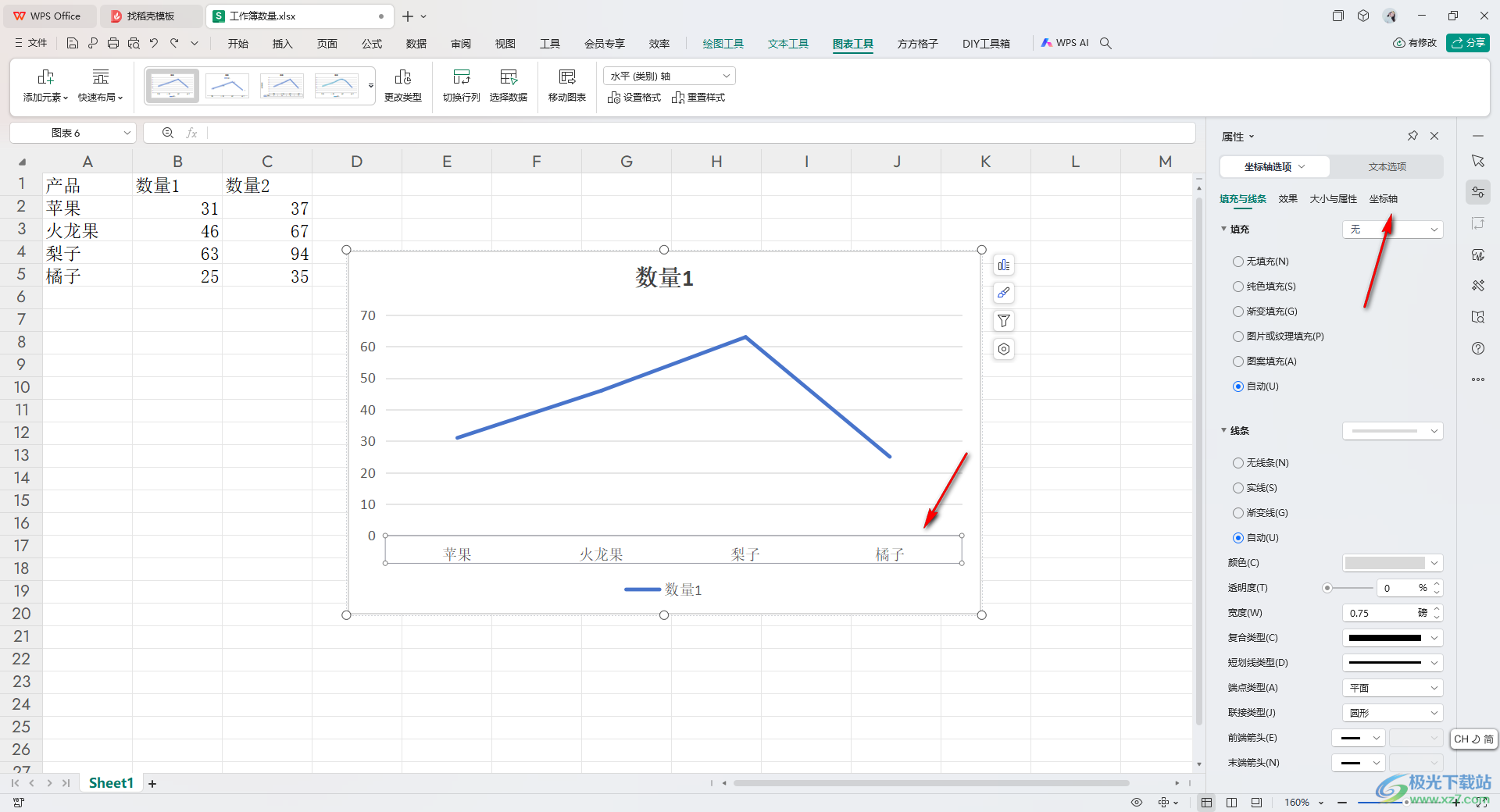
4.再點擊打開【坐標軸選項】按鈕,在下拉選項中將【在刻度線上】選項進行點擊勾選上。
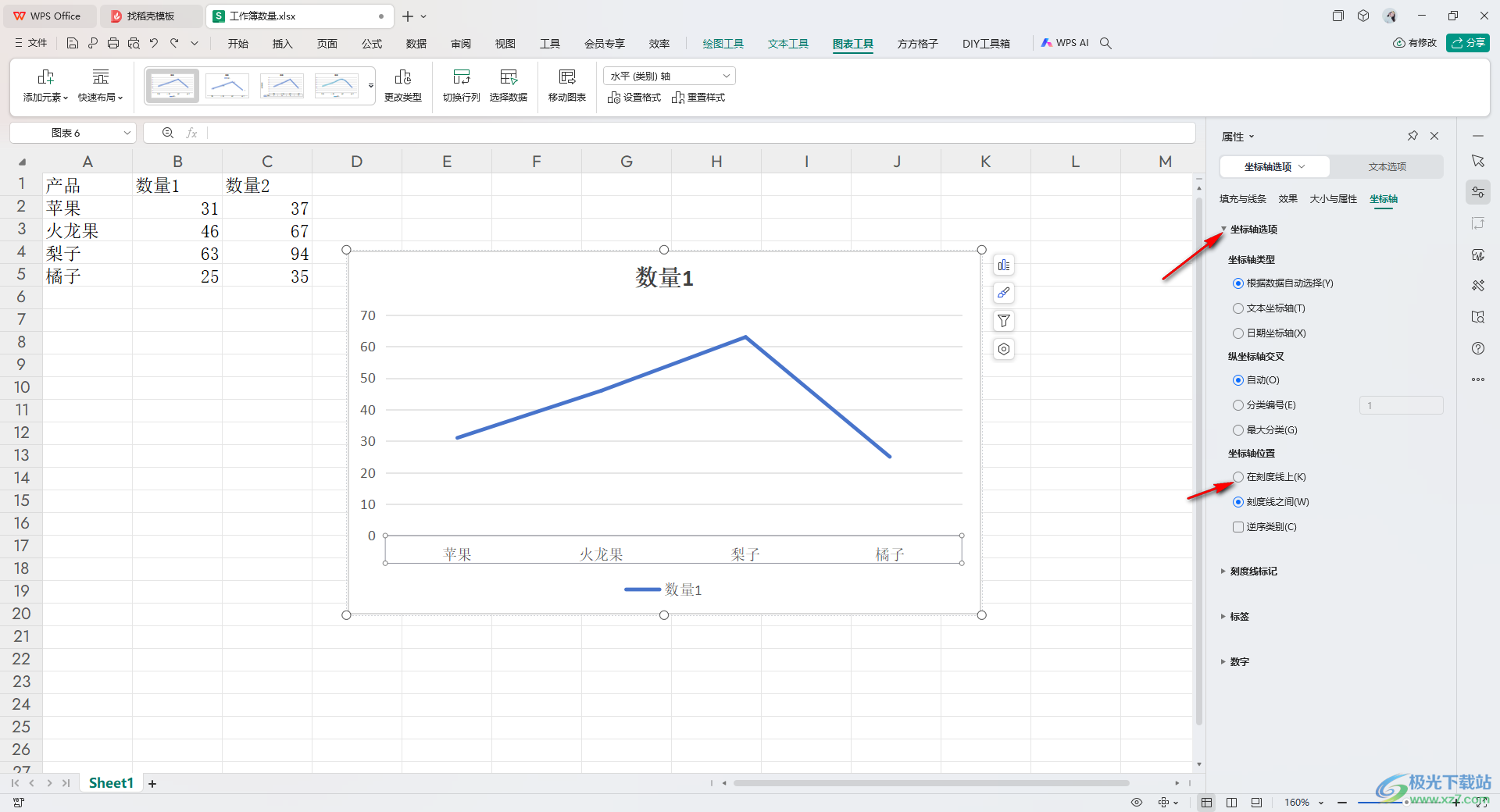
5.這是你可以查看到我們折線圖中的折線就會從邊緣開始進行顯示。
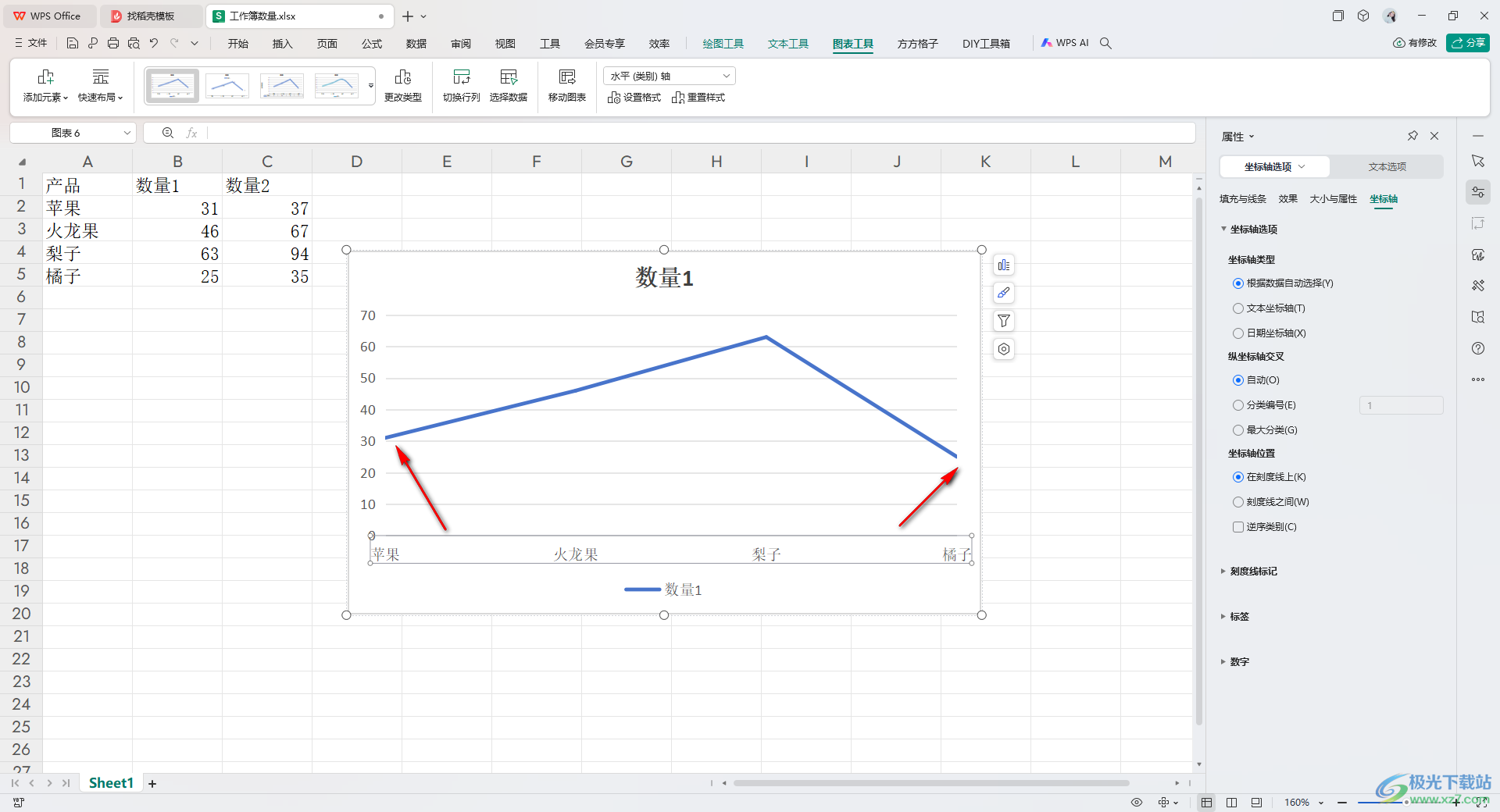
以上就是關于如何使用WPS Excel折線圖從邊緣開始顯示的具體操作方法,我們在進行設置折線圖的時候,你可以根據上述的教程將我們的折線圖表從邊緣處開始顯示,設置的方法教程是很簡單的,感興趣的話可以試試哦。

大小:240.07 MB版本:v12.1.0.18608環境:WinAll, WinXP, Win7, Win10
- 進入下載
相關推薦
相關下載
熱門閱覽
- 1百度網盤分享密碼暴力破解方法,怎么破解百度網盤加密鏈接
- 2keyshot6破解安裝步驟-keyshot6破解安裝教程
- 3apktool手機版使用教程-apktool使用方法
- 4mac版steam怎么設置中文 steam mac版設置中文教程
- 5抖音推薦怎么設置頁面?抖音推薦界面重新設置教程
- 6電腦怎么開啟VT 如何開啟VT的詳細教程!
- 7掌上英雄聯盟怎么注銷賬號?掌上英雄聯盟怎么退出登錄
- 8rar文件怎么打開?如何打開rar格式文件
- 9掌上wegame怎么查別人戰績?掌上wegame怎么看別人英雄聯盟戰績
- 10qq郵箱格式怎么寫?qq郵箱格式是什么樣的以及注冊英文郵箱的方法
- 11怎么安裝會聲會影x7?會聲會影x7安裝教程
- 12Word文檔中輕松實現兩行對齊?word文檔兩行文字怎么對齊?
網友評論